Comment supprimer un filigrane dans Word 2013
Les filigranes dans Microsoft Word offrent un moyen simple d'identifier un brouillon ou une version confidentielle d'un document sans modifier le contenu réel de ce document. Mais vous devrez peut-être supprimer ce filigrane plus tard, il est donc utile de savoir où se trouve le paramètre de cette action.
Notre guide ci-dessous vous montrera comment supprimer un filigrane de votre document Word, ainsi que des instructions dans le cas où la méthode de suppression de filigrane typique ne semble pas fonctionner.
Si vous souhaitez ajouter un filigrane personnalisé dans Word 2013 au lieu d'utiliser l'une des options par défaut, découvrez comment ajouter une image d'arrière-plan dans Word 2013.
Suppression d'un filigrane dans Word 2013
Les étapes de cet article vous montreront comment supprimer un filigrane de votre document.
- Ouvrez le document dans Word 2013.
- Cliquez sur l'onglet Conception .
- Cliquez sur le bouton Filigrane dans la section Arrière - plan de la page du ruban.
- Cliquez sur le bouton Supprimer le filigrane au bas du menu.
Ces mêmes étapes sont illustrées ci-dessous avec des images -
Étape 1: ouvrez le document dans Word 2013.
Étape 2: cliquez sur l'onglet Conception en haut de la fenêtre.

Étape 3: cliquez sur le bouton Filigrane dans la section Arrière - plan de la page à droite du ruban.
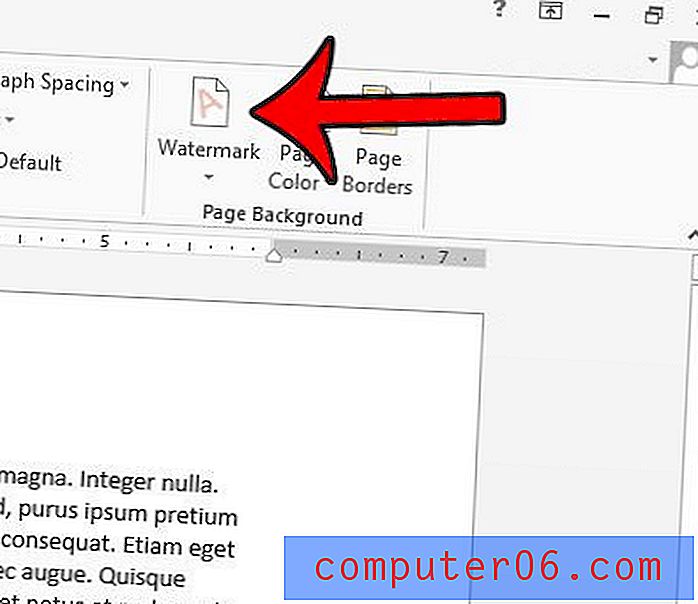
Étape 4: cliquez sur le bouton Supprimer le filigrane en bas du menu.
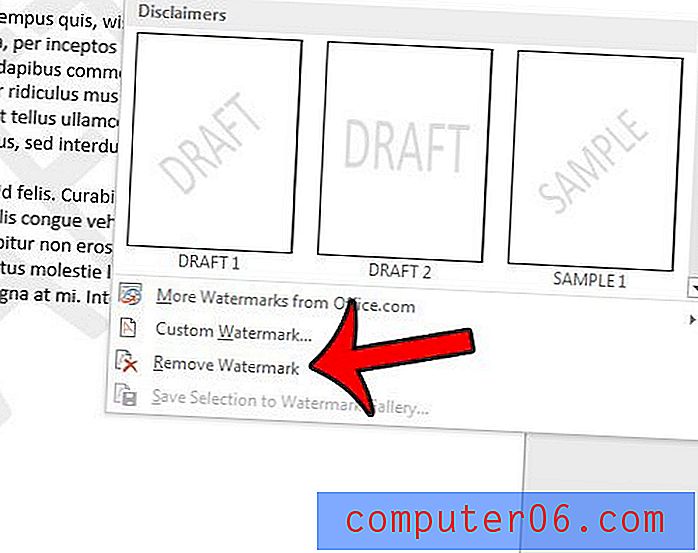
Si cela ne supprime pas votre filigrane, vous devrez le supprimer manuellement. Vous pouvez le faire en double-cliquant à l'intérieur de la section d'en-tête du document (la section vierge en haut de la page). Vous pouvez ensuite positionner votre curseur sur le filigrane (une flèche à quatre directions apparaîtra) puis cliquer sur le filigrane pour le sélectionner. Cela devrait ressembler à l'image ci-dessous -
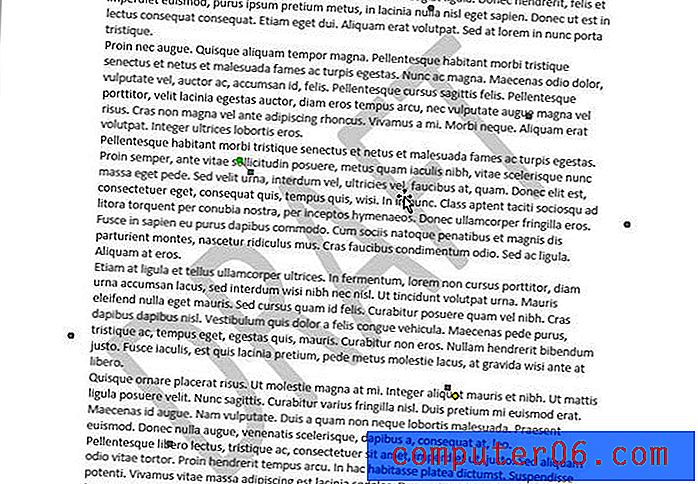
Vous pouvez ensuite appuyer sur la touche Supprimer ou Retour arrière de votre clavier pour supprimer le filigrane.
Y a-t-il une image dans votre document que vous devez recadrer, mais vous ne voulez pas passer par les tracas de le faire dans un deuxième programme? Apprenez à recadrer une image dans Word 2013 à l'aide des outils d'image par défaut contenus dans le programme.



